Вопрос, заданный Томасом, озвучил требования многих пользователей iOS о том, как записывать экран для iPhone / iPad и какие приложения или устройство записи экрана могут захватывать экран iPhone.
На самом деле, есть несколько вариантов для записи экрана iPhone. И каждая опция имеет свои преимущества в сохранении экрана iPhone или iPad. В этой статье мы собрали и перечислили лучшие приложения для записи экрана iPhone на Windows / Mac. Вы можете научиться записывать экран iPhone в соответствии с вашими потребностями.
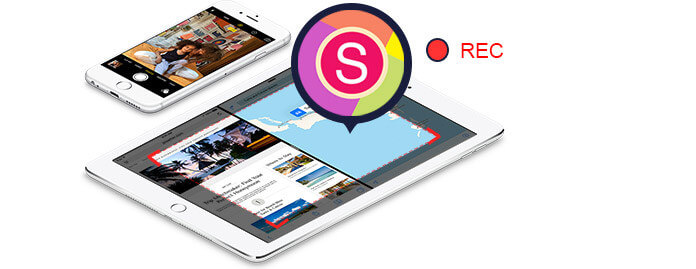
- Способ 1: приложение для записи экрана iPhone на самом iPhone
- Способ 2: лучший рекордер экрана iPhone на Windows
- Метод 3: Лучшее приложение для записи экрана iPhone для Mac
Способ 1: приложение для записи экрана iPhone на самом iPhone
Экранная запись
Первое приложение для записи экрана iPhone, о котором вы можете подумать, — это запись экрана iOS. Это встроенный снимок экрана от Apple. Чтобы убедиться, что вы можете использовать эту функцию, вы должны убедиться, что ваша iOS 11 или выше.
Запись экрана iPhone. Как и зачем?!
Как сделать снимок экрана iPhone на iPhone без загрузки приложения
Шаг 1 Добавить запись экрана в Центр управления.
Перейдите в «Настройки»> «Центр управления»> «Настройка элементов управления», затем нажмите кнопку «плюс» рядом с «Запись экрана», чтобы добавить запись экрана на панель управления.
Шаг 2 Для записи звука во время записи нажмите кнопку записи на экране и нажмите «Звук микрофона».
Нажмите кнопку записи экрана, затем дождитесь трехсекундного обратного отсчета.
Чтобы остановить запись, откройте Центр управления, коснитесь красной строки состояния в верхней части экрана и коснитесь Стоп.
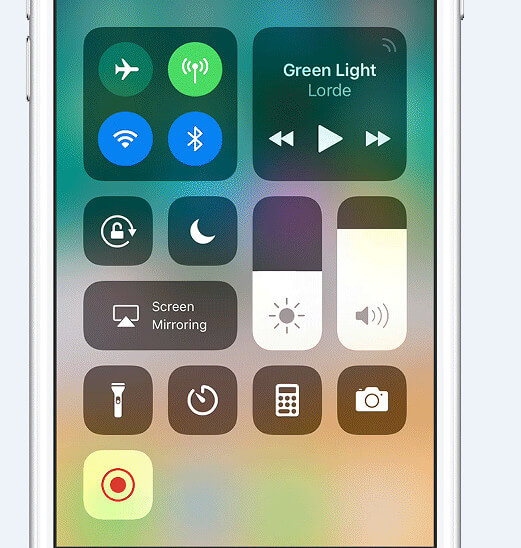
Очень легко и просто.
Не хватает других функций?
Просто попробуй шоу
Shou
Shou — это мощное средство записи экрана iPhone, позволяющее снимать экран iOS без взлома или компьютера. Всю запись можно выполнить на самом устройстве. Сделать снимок экрана для iPhone или iPad бесплатно удобно и просто. Вот способ.
Вы можете настроить формат ваших записей, ориентацию, разрешение, битрейт, прежде чем снимать экран, нажав «i» в кружке рядом с кнопкой «Начать запись». Кроме того, в процессе записи вам лучше включить Assistive Touch, чтобы записывать видео в полноэкранном режиме.
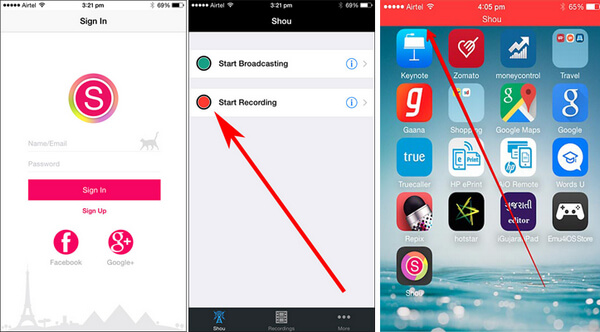
Если вы ищете более совершенные устройства записи экрана iPhone, которые могут помочь вам отразить экран вашего iPhone на компьютер, то вам следует воспользоваться вторым и третьим способами.
как записать видео с экрана IPhone
Способ 2. Лучшие приложения для записи экрана iPhone в Windows
Reflector — это беспроводное приложение для зеркального отображения, которое может выполнять зеркальное отображение на вашем экране iPhone или iPad без сложных работ Он может захватывать все на вашем устройстве, например, играть в игры, фильмы, музыку, видеозвонки, потоковое видео и многое другое. Вы даже можете загрузить свои записанные видео на YouTube, чтобы поделиться с другими. Тем не менее, приложение Reflector должно работать через компьютер и стоить почти 15 долларов.
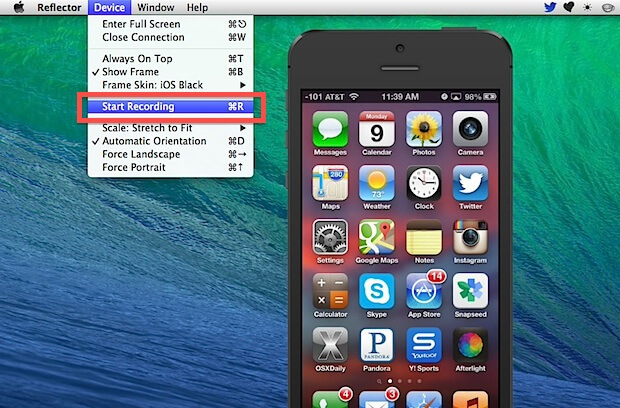
X-Мираж считается одним из самых профессиональных программ для записи экрана для ПК с Windows. Пользователи могут транслировать контент по беспроводной сети, используя это программное обеспечение, и оно также позволяет легко записывать экран на iPhone / iPad / iPod. Более того, X-Mirage предлагает очень быструю обработку наряду с расширенными функциями редактирования.

AirServer — продвинутый рекордер экрана iPhone для Xbox One и ПК. С помощью этой программы можно получать Miracast Streams, Google Cast, Airplay и т. Д. С помощью этого программного обеспечения вы можете записывать экран на iPhone и iPad даже с отдельной озвучкой. Усовершенствованная функция записи после экрана позволяет пользователям работать с контрастом, яркостью, оттенком, насыщенностью, резкостью, а также переключением экрана.
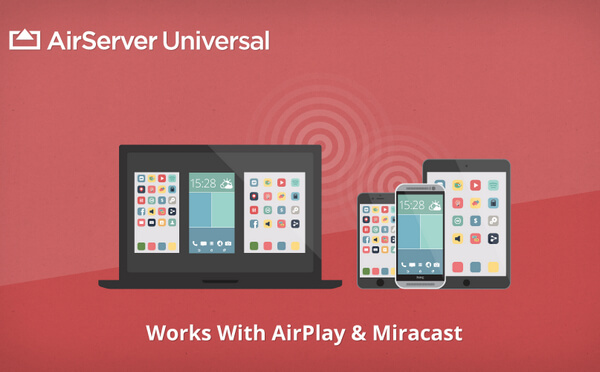
№ 4 iOS Screen Recorder
iOS Screen Recorder может отражать экран вашего iPhone, iPad или iPod без проводов на вашем компьютере, так что вы можете записывать геймплей в реальном времени, видеоуроки, презентации, лекции, обучающие видео и другой живой контент без каких-либо хлопот. Эта программа поддерживает запись HD и 4K UHD с iPhone на ПК для большого и яркого видения.
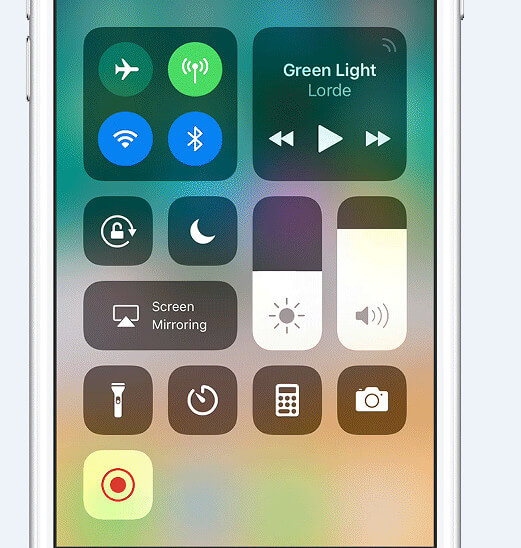
Как записать экран iOS iPhone на компьютер с Windows
Шаг 1 Подключиться к той же локальной сети
Подключите ваше устройство и компьютер к одной сети Wi-Fi. Если ваш компьютер подключен к сети Wi-Fi, подключите iPhone к тому же Wi-Fi. Если ваш компьютер не подключен к сети Wi-Fi, вы должны поместить свое устройство и компьютер в одну и ту же локальную сеть.

Шаг 2 Зеркало экрана вашего iPhone
◆ Для пользователей, чей iPhone работает под управлением iOS 7, iOS 8 и iOS 9.
На вашем iPhone проведите вверх от нижней части экрана и запустите Центр управления. Нажмите, чтобы включить Зеркальное отражение AirPlay, выберите Apeaksoft iOS Screen Recorder и включить Отражающий.
Проведите пальцем вверх, чтобы открыть Центр управления. Нажмите на Зеркальное отражение AirPlay и Apeaksoft iOS Screen Recorder затем разрешите зеркалирование вашего iPhone с помощью программы.
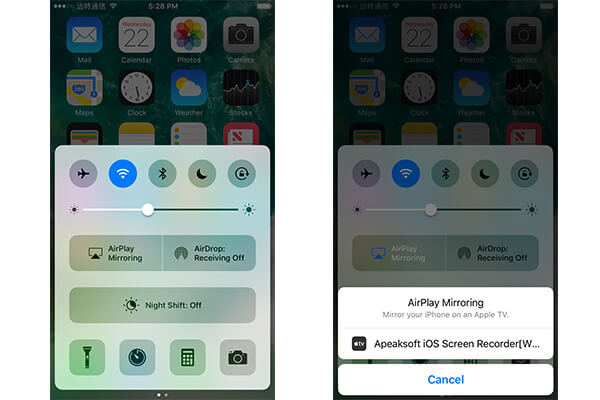
◆ Для iOS 11 и новее
Проведите вверх, чтобы увидеть Центр управления. Нажмите на Экран Mirroring и Apeaksoft iOS Screen Recorder и включите функцию зеркала.
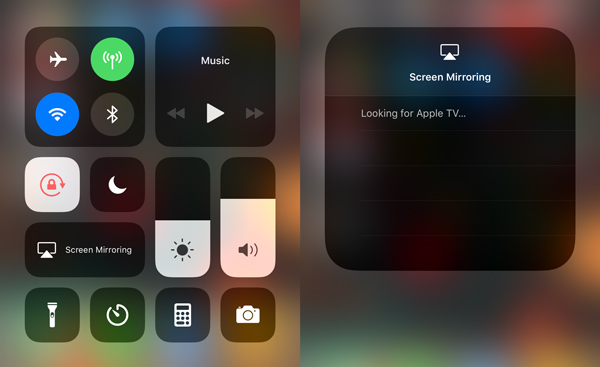
Шаг 3 Запишите экран вашего iPhone
Здесь две кнопки предлагаются iOS Screen Recorder. Вы можете нажать правую кнопку с кружком, чтобы начать запись экрана вашего iPhone. Когда запись закончится, нажмите кнопку еще раз, чтобы остановить ее.

Способ 3: приложения для записи экрана iPhone для Mac
На Mac представлен широкий ассортимент устройств записи экрана, которые предназначены для обслуживания пользователей iPhone. Три типичных программного обеспечения включают QuickTime, ScreenFlow и Capto.
Capto — это простое в использовании приложение для записи экрана iPhone, которое выводит записи, видео и видео на новый уровень. С интеллектуальным файловым менеджером и возможностями быстрого обмена, Capto идеально подходит для учителей, студентов, творческих работников и всех, кому требуется мощный, но простой в использовании инструмент захвата экрана.
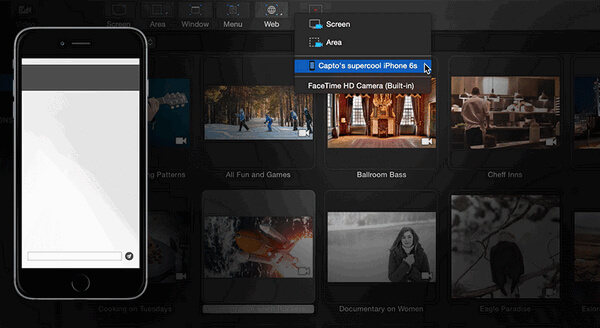
ScreenFlow — профессиональное программное обеспечение для записи экрана для Mac. Он обладает как лучшими функциями захвата экрана, так и превосходными, что позволяет получить высочайшее качество при плавной записи экрана iPhone. Кроме того, ScreenFlow предоставляет вам мощные функции редактирования видео, так что вы можете легко редактировать видео после записи экрана на iPhone.
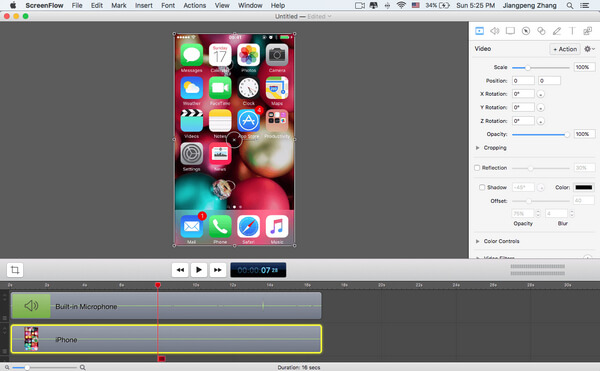
QuickTime медиаплеер с мощной мультимедийной технологией Он позволяет просматривать интернет-видео, рекламные ролики в формате HD и личные медиа в широком диапазоне форматов файлов. Как встроенный в Mac продукт, QuickTime предоставляет вам более простую, но более продвинутую технологию для записи экрана iPhone.
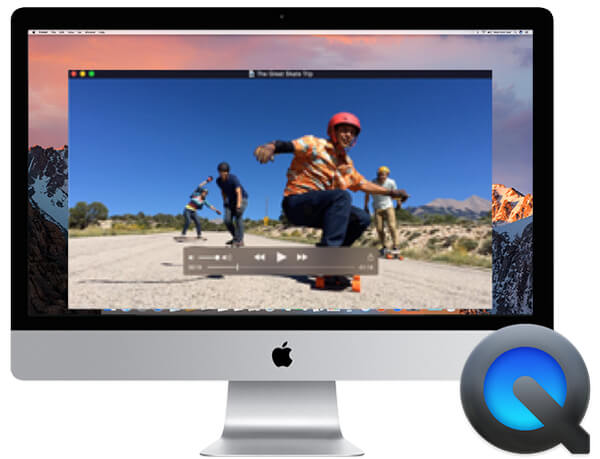
Как записать экран iPhone с приложением QuickTime?
IOS 8 и OS X Yosemite позволяют пользователям Apple записывать свой экран iPhone или iPad на Mac. И что более важно, это легко, просто и бесплатно. В следующей статье я возьму в качестве примера приложение QuickTime и покажу, как записывать экран iPhone на Mac.
Шаг 1 Подключите ваш iPhone или iPad к Mac с USB.
После подключения вашего iPhone к Mac нажмите «Доверие», чтобы убедиться, что ваш iPhone может нормально работать на Mac.
Шаг 2 Приготовьтесь к записи экрана.
Запустите QuickTime> выберите «Файл»> «Выбрать новую запись видео» (откроется окно записи)> щелкните треугольник, направленный вниз, рядом с кнопкой записи> выберите свой iPhone / iPad.
Шаг 3 Начните записывать свой экран на iPhone.
После нескольких нажатий ваш iPhone или iPad появится в новом всплывающем окне QuickTime. И экран записи iPhone включен. После захвата просто нажмите кнопку «Стоп» и сохраните свои записи в формате MOV.
С QuickTime вы можете вращать свои записи под нужным углом, и весь процесс записи практически в реальном времени. Тем не менее, ваши действия на iPhone также фиксируются в ваших записях.
На этой странице мы в основном покажем вам 9 лучших приложений для записи экрана iPhone, чтобы получить снимок экрана на iPhone. Вы можете выбрать простейшую версию для записи экрана вашего iPhone напрямую без загрузки. Конечно, вы можете получить расширенную версию для записи экрана iPhone на Windows и Mac для зеркалирования. Получить самый простой способ и начать запись экрана вашего iPhone сейчас.
Что вы думаете об этом посте.
Рейтинг: 4.8 / 5 (на основе рейтингов 122)
16 июля 2018 г. 15:10 / Обновлено Дженни Райан в Запись видео
Источник: ru.aiseesoft.com
Как записать видео с экрана айфона

Владельцу любого мобильного гаджета, в том числе Apple, может понадобиться записать видео с экрана смартфона — то есть, сделать скринкаст. Как это работает на айфонах, рассказываем в нашей статье.

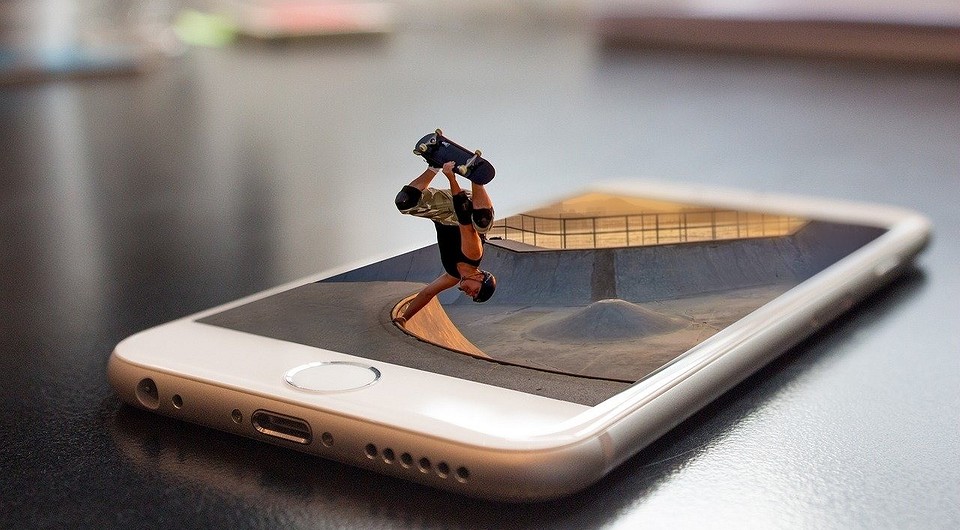
Есть несколько разных способов записать видео с экрана iPhone: начиная с самых первых моделей, выпущенных еще в 2009 году. При наличии более свежего смартфона сделать это еще проще, даже без установки дополнительного программного обеспечения — достаточно встроенных возможностей iOS 11, 12 или 13.
Как записать видео с экрана старого айфона
Владельцам телефонов старых моделей, начиная с iPhone 3GS, перед тем как сделать видео экрана на айфоне придется скачать специальную утилиту. Среди самых популярных программ — Display Recorder, iREC и RecordMyScreen. Причем, если две первые подойдут для официально поддерживаемых версий iOS, последняя предназначена для джейлбрейков.
Display Recorder
Для работы с приложением достаточно скачать Display Recorder, установить его на iPhone и выполнить такие действия:
- Запустить утилиту и нажать на кнопку записи. После этого вверху покажется красная полоса.
- Перейти к главному экрану или к программе, действия в которой будут записываться.
- Для прекращения записи видео вернуться к приложению и нажать на кнопку остановки.

Среди особенностей программы — поддержка операционных систем, начиная с iOS 6.1. К другим преимуществам можно отнести автоматическое кодирование роликов в формат H264 MP4, возможность выбрать ориентацию экрана и качество записи. Созданное видео автоматически экспортируется в библиотеку смартфона.
iREC
Еще один способ, как записать видео с экрана на айфона — использовать приложение iREC. От вам требуется только:
- Скачать и установить программу.
- Запустить и указать название будущего видеоролика.
- Нажать на кнопку начала записи и выполнить все действия, для которых нужно сделать скринкаст.
- Остановить запись, выбрав ее сохранение на телефоне.
Минус программы — необходимость заплатить $2.99 разработчикам. Зато среди плюсов есть поддержка платформ, начиная с iOS 7, на которых работают даже такие старые модели, как iPhone 4. Кроме того, приложение поддерживает айпады и айподы, и может не только заснять видеоролик со звуком, но и записать разговоры по мобильной связи, Skype или любому мессенджеру.
RecordMyScreen
Программа Рекорд Май Скрин позволяет записывать видеоролики не только на старых телефонах, начиная с iPhone 3GS, но и на гаджетах с неофициальной версией платформы — джилбрейком. Поэтому владельцы телефонов, установившие не поддерживаемые компанией Apple прошивки, тоже могут делать запись видеороликов. Причем, в отличие от iREC, программа совершенно бесплатно доступна на Github.
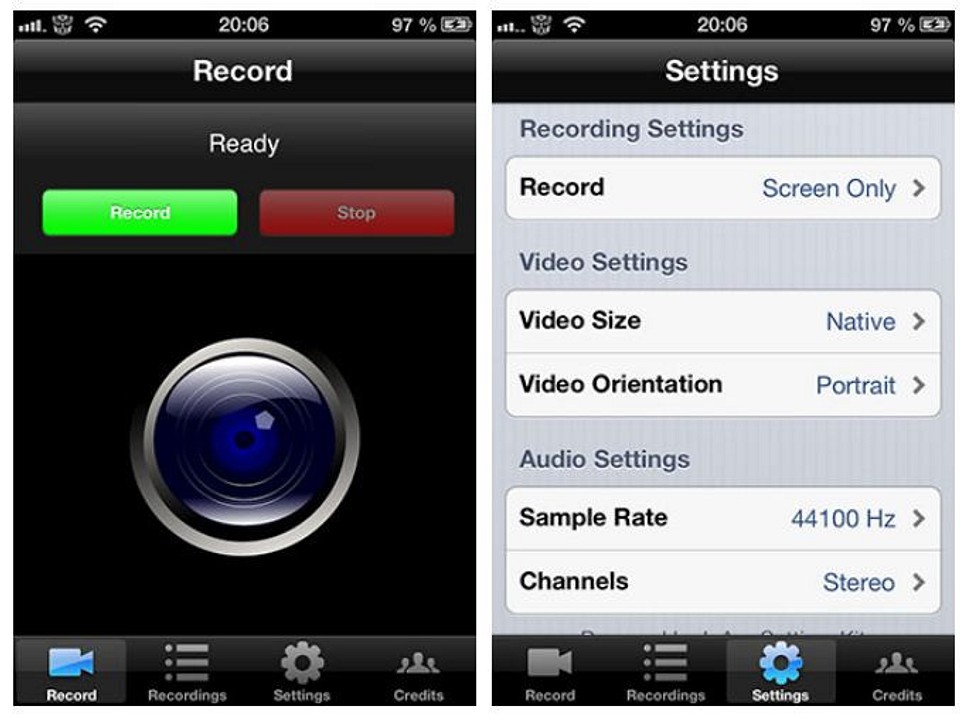
Перед тем как записать видео с экрана айфона, программу следует скачать, установить и запустить в работу. Звук может записываться и из приложения, для которого делается скринкаст, и со встроенного микрофона. Данные сохраняются в виде файла MP4 с частотой 30 кадров в секунду и могут сразу загружаться как в галерею фото и видео, так и в облачное хранилище.
Среди плюсов программы — поддержка iOS 6.1, благодаря которой она запустится даже на старых айфонах, не говоря о современных моделях. За счет аппаратного ускорения запись видео не замедляет работу телефона — важная особенность для владельцев старых гаджетов. Перед тем, как снимать видео с экрана на айфоне, пользователь может вручную выбрать ориентацию дисплея и качество ролика.
Варианты для новых смартфонов
При использовании более современных версий телефонов можно обойтись без установки стороннего ПО. Владельцам моделей с системой iOS 11 и выше, на которой могут работать айфоны от iPhone от 5s, достаточно использовать встроенные функции. Для видеозахвата выполняют такие действия:
- Открывают настройки элементов управления.
- В списке «Еще элементы управления» выбирают пункт записи экрана, нажимая значок «плюс».
- Выходят из настроек и запускают запись из «Пункта управления» телефона.
- Выполняют все действия, которые нужно записать, и выключают работу встроенной утилиты повторным нажатием на ту же кнопку.
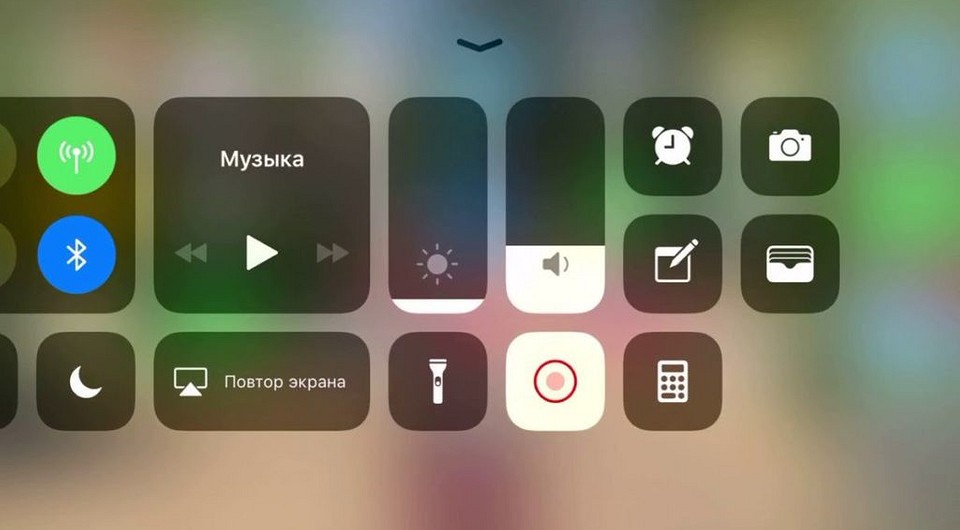
Быстрое нажатие на значок начала записи позволяет включать сохранение скринкаста без звука. При сильном нажатии на экране откроется меню, в котором можно включить микрофон. Ролики сохраняются в формате MP4 с высокой частотой кадров (до 50 к/сек и выше).
Запись видео с помощью ПК
Кроме использования программ, загружаемых на мобильный гаджет, есть способы, как снимать видео с экрана телефона iPhone с помощью компьютера. Причем, практически любого – даже с ОС Windows.
Важное условие для начала работы — необходимость подключения айфона и ПК к одной сети с помощью кабеля или Wi-Fi. Из-за этого для снятия ролика, скорее всего, придется находиться в одном помещении с компьютером. Зато не придется устанавливать дополнительное ПО, методы подходят для телефонов любой модели.

Для компьютеров с ОС Windows
Владелец ПК с Windows может сделать скрин видео с айфона, установив стороннее ПО, принимающее трансляцию через AirPlay — протокола для беспроводной передачи видео на другие устройства. Для этого можно воспользоваться, например, утилитой LonelyScreen AirPlay Receiver, работающей с современными версиями Виндоус (начиная с 7-й версии). Преимущества этой программы — бесплатное распространение и небольшой размер.
Для видеозахвата с мобильного устройства следует выполнить такие действия:
- Запустить программу на компьютере.
- На подключенном к той же сети айфоне перейти к «Пункту управления» и выбрать повтор экрана.
- Найти в списке доступных устройств и приложений утилиту LonelyScreen и выбрать ее для передачи видео. После этого на экране ПК будет отображаться все, что делается на iPhone.
Для того чтобы записывать видеоролики в Windows 10 проще всего воспользоваться встроенными опциями, одновременно нажав на клавиши Win+G для запуска игровой панели. Пользователю ПК с 7-й или 8-й версией операционной системы придется устанавливать стороннее ПО для видеозахвата — например, NVIDIA ShadowPlay или Open Broadcaster Software.
Запись с экрана айфона на MacOS
Владельцу компьютера с MacOS тоже придется воспользоваться для видеозахвата с айфона специальным приложением. Однако, в отличие от ПК с Windows, оно уже встроено в операционную систему. Порядок действий следующий:
- Подключить телефон к компьютеру с помощью кабеля, разрешив доступ к устройству.
- Запустить программу QuickTime Player, которую можно найти через поиск.
- Выбрать в меню утилиты пункт «Файл» или новую видеозапись.
- После включения запускаемой по умолчанию записи видео с веб-камеры переключиться на мобильный гаджет, нажав на небольшую стрелку.
- Выбрать качество ролика и источник звука, в качестве которого может использоваться микрофон компьютера или мобильного устройства.
- Нажать на кнопку записи, чтобы начать снимать происходящее на экране iPhone.
Записав скринкаст, следует нажать на кнопку «Стоп» в программе и выбрать место для сохранения ролика. Таким же способом можно записать только звук, включив в QuickTime Player аудиозапись и используя iPhone в качестве внешнего микрофона.
- Как измерить реальную емкость аккумулятора смартфона или пауэрбанка?=«content_internal_link»>
- Как создать фейковый номер телефона для регистрации на сайтах=«content_internal_link»>
Источник: ichip.ru
Запись видео с экрана iPhone
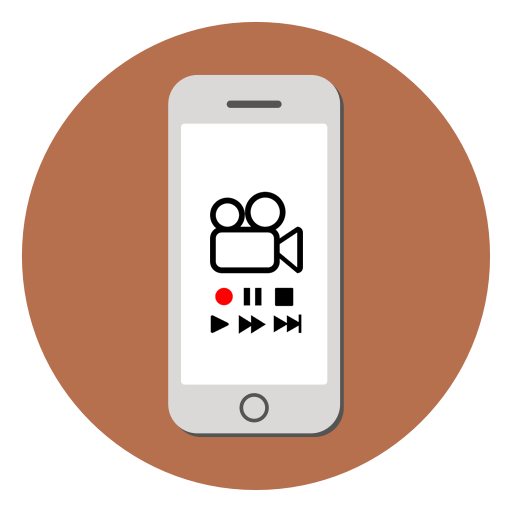
В процессе сёрфинга интернета или проводя время в игре, пользователь иногда хочет записать свои действия на видео, чтобы показать своим друзьям или выложить на видеохостинг. Это легко осуществить, а также добавить передачу системных звуков и звука микрофона по желанию.
Запись с экрана iPhone
Включить видеозахват на iPhone можно несколькими способам: с помощью стандартных настроек iOS (11 версия и выше), либо используя сторонние программы на компьютер. Последний вариант будет актуальным для того, кто владеет старым Айфоном и давно не обновлял систему.
iOS 11 и выше
Начиная с 11-ой версии iOS, на Айфоне можно записывать видео с экрана с помощью встроенного инструмента. При этом готовый файл сохраняется в приложение «Фото». Кроме того, если юзер хочет иметь дополнительные инструменты по работе с видео, стоит задуматься о скачивании стороннего приложения.
Вариант 1: DU Recorder
Самая популярная программа для записи на Айфон. Сочетает в себе простоту использования и дополнительные функции по редактированию видео. Процесс её включения схож со стандартным инструментом записи, но есть небольшие отличия. О том, как пользоваться DU Recorder и что ещё она умеет делать, читайте в нашей статье в Способе 2.
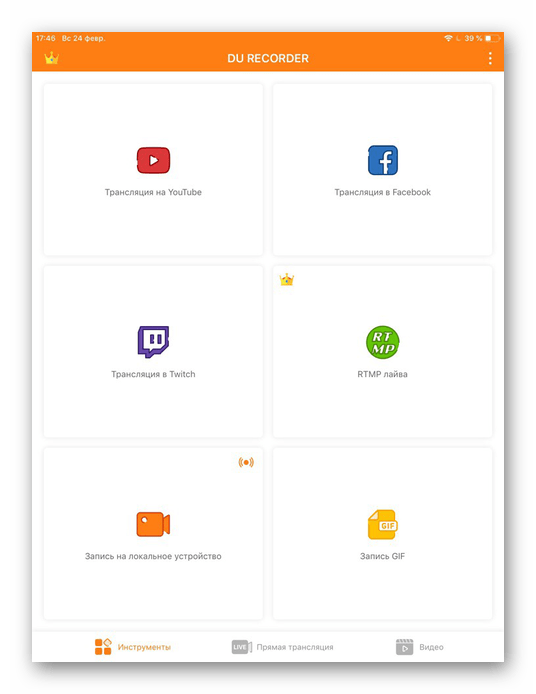
Вариант 2: Средства iOS
ОС Айфона также предлагает свои инструменты для видеозахвата. Чтобы включить данную функцию, следует перейти в настройки телефона. В дальнейшем юзер будет использовать только «Панель управления» (быстрый доступ к основным функциям).
Для начала нужно убедиться, что инструмент «Запись экрана» есть в «Панели управления» системы.
- Зайдите в «Настройки» Айфона.
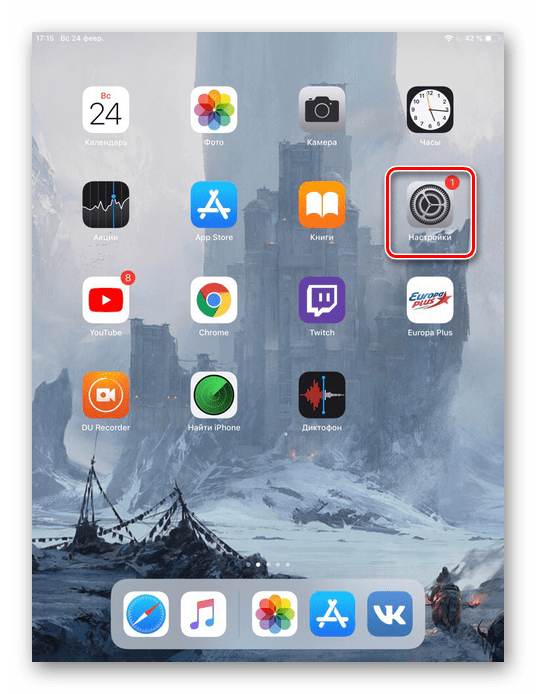
- Перейдите в раздел «Пункт управления». Нажмите «Настроить элем. управления».
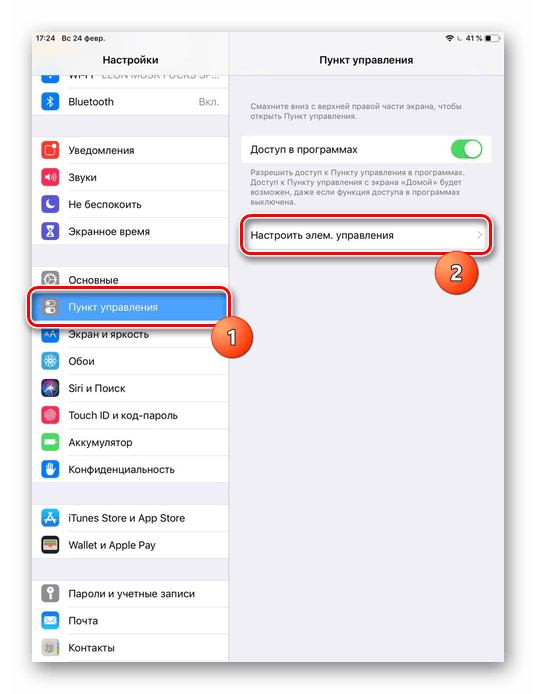
- Добавьте элемент «Запись экрана» в верхний блок. Для этого тапните по значку плюсика напротив нужного пункта.
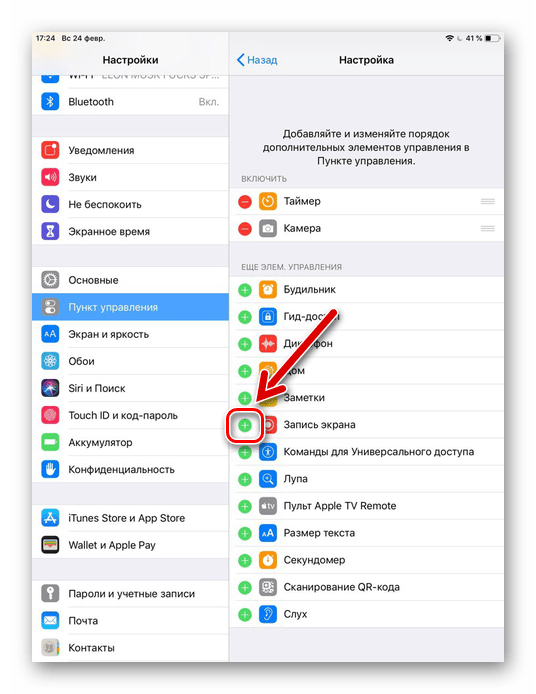
- Юзер также может менять очередность элементов, нажав и удерживая элемент в специальном месте, указанном на скриншоте. Это будет влиять на их расположении в «Панели управления».
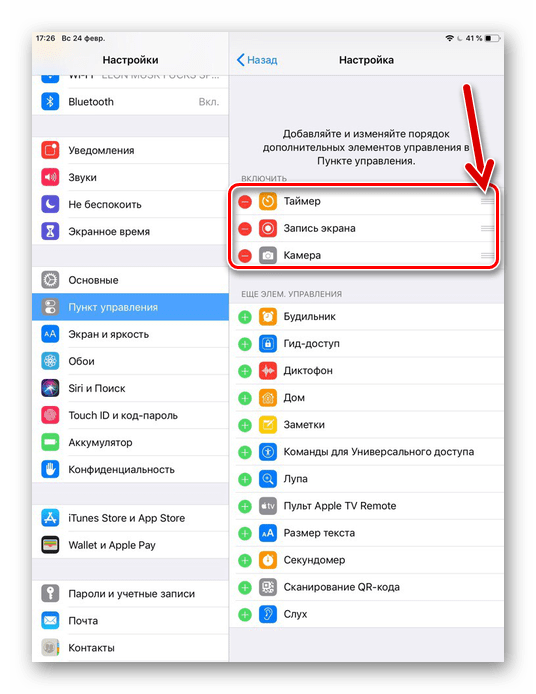
Процесс активации режима захвата экрана происходит следующим образом:
-
Откройте «Панель управления» Айфона, смахнув от верхнего правого края экрана вниз (в iOS 12) или смахнув снизу вверх от нижнего края экрана. Найдите значок записи экрана.
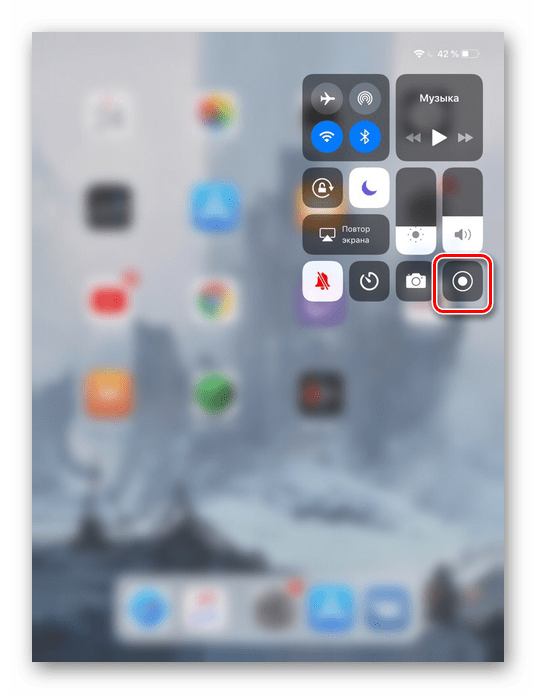
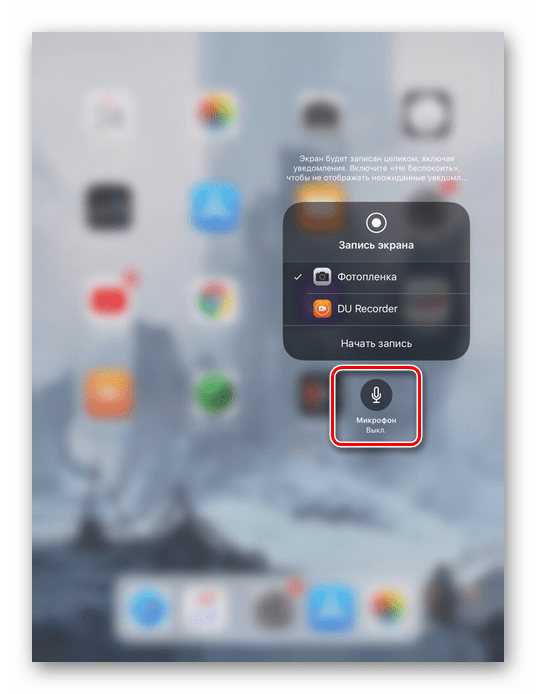
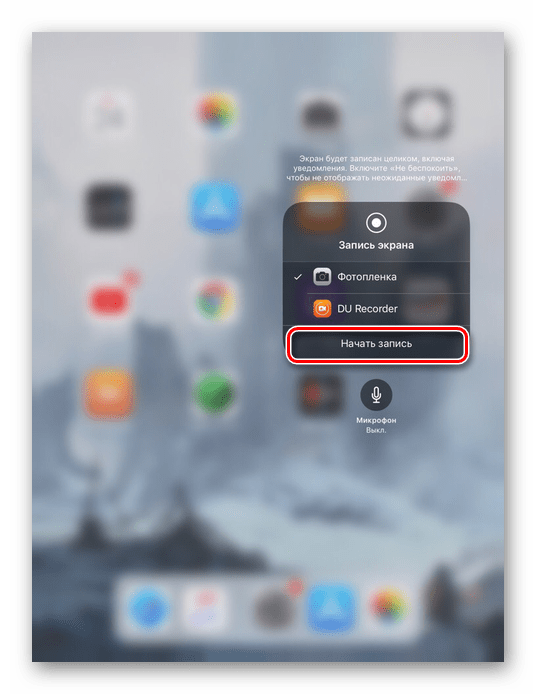
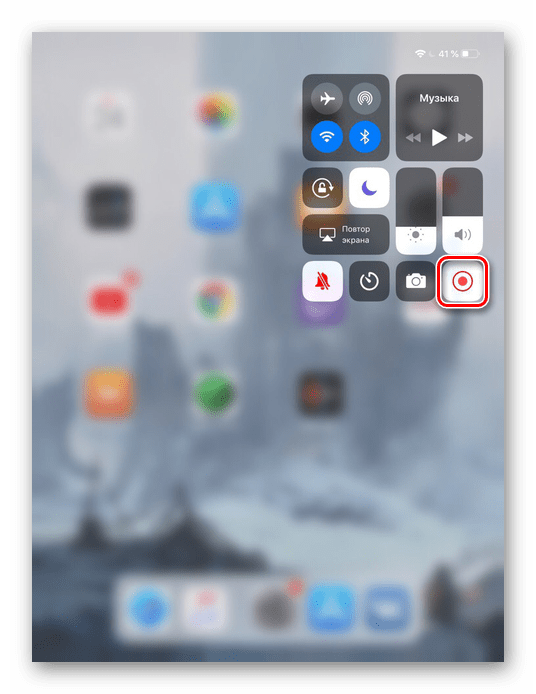
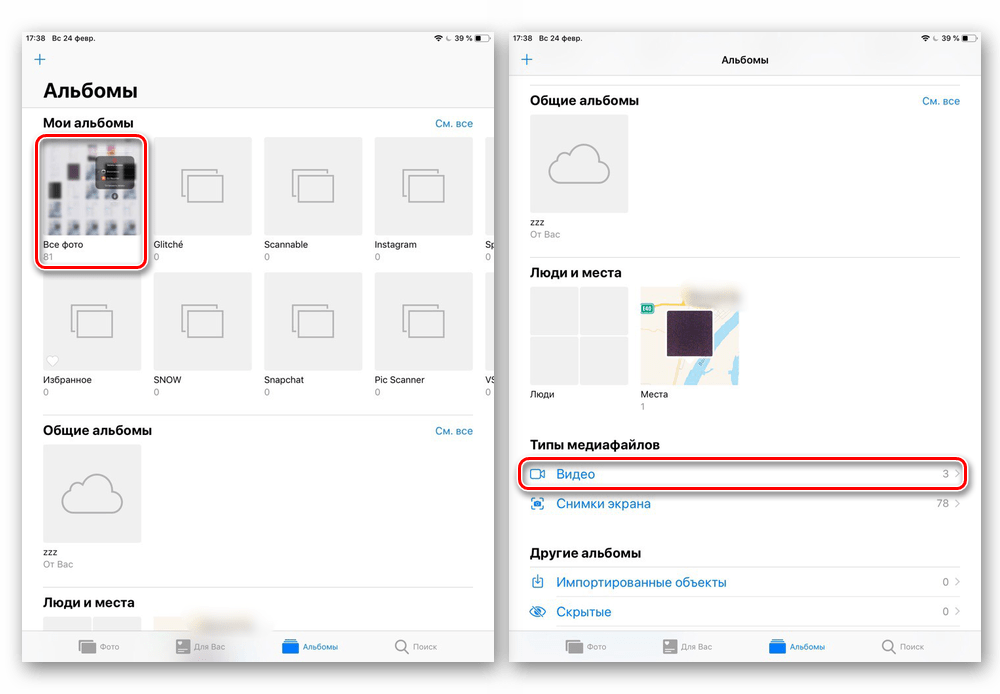
iOS 10 и ниже
Если пользователь не хочет обновляться до iOS 11 и выше, то стандартная запись экрана ему не будет доступна. Владельцы старых Айфонов могут воспользоваться бесплатной программой iTools. Это своеобразная альтернатива классическому iTunes, в котором почему-то такой полезной функции не предусмотрено. О том, как работать с данной программой и как записать видео с экрана, читайте в следующей статье.
В данной статье были разобраны основные программы и инструменты для видеозахвата с экрана iPhone. Начиная с iOS 11, владельцы устройств могут быстро включить эту функцию в «Панели управления».
Источник: lumpics.ru